| Новости | Конференция | Чат | База данных | Творчество | Сообщество | О сайте | English |

|
Помощь сайту |
|
Разберем работу «Гиф-аниматора 4.0» на примере создания нового смайла из двух уже существующих (ну не умею я рисовать с нуля): Поскольку основой будет являться первый, его первым и открываем. Сразу переходим на вкладку Compose: 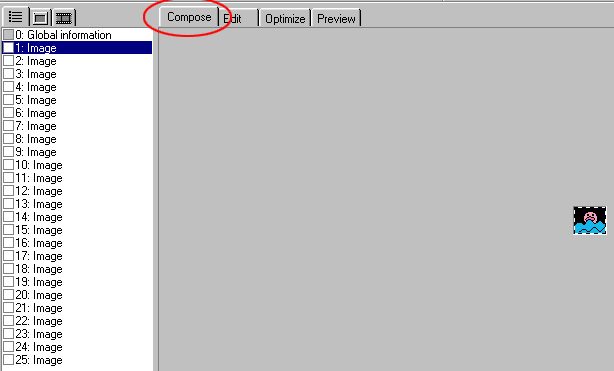 Видите, сколько кадров? казалось бы, всего три конфигурации волн и две — положения рук... Куда нам столько? для начала хватит и одного, скопируем его в Фотошоп: 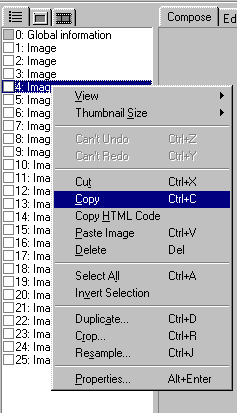 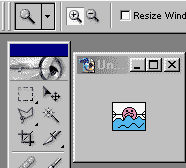 Откроем второй гиф. Нам из него нужна только рамка (вот такой я лентяй, даже квадратную рамку не хотю руками рисовать). Скопируем в Шоп и этот кадр:  Вырежем рамку... 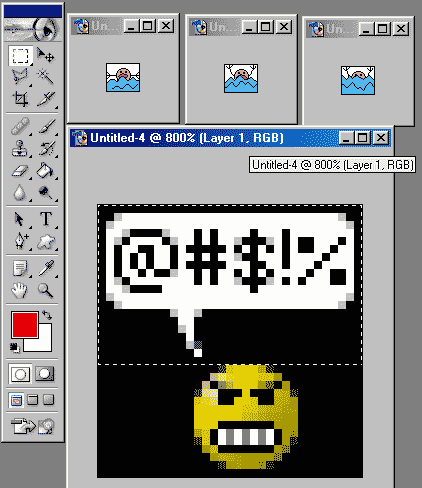 ...и вставим новым слоем в кадр drowning... 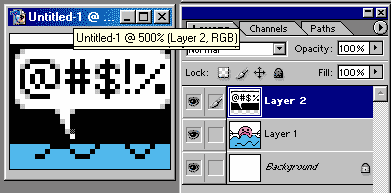 ...увеличив вертикальный размер холста так, чтобы рамка влезла точь-в-точь. Не хватило — повторим, перебрали — урежем... Background color должен быть белым. 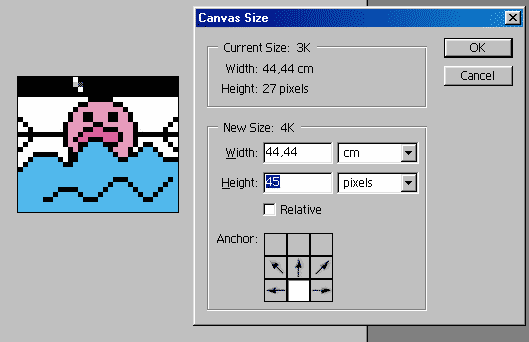 Удалим лишнюю черноту, оставив кайму в один пиксел — границы рамки — и запишем файл как 1.psd, мало ли чего... Всё, теперь он у нас базовый. 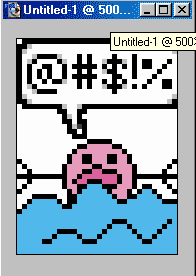 Снова вернемся в Гиф-аниматор и откроем drowning. Анимация волн и тонущего нас полностью устраивает, поэтому... Отмотаем несколько кадров, пусть сперва помашет ручками просто так. Я остановился на кадре №8. Скопируем его в Шоп, в базовый рисунок, и вставим на место layer 1 (а тот сделаем невидимым). Сохраним результат как гиф: File => Save for web с параметрами Transparency-Diffusion (да любым, кроме No transparency...) и Colors-64, с именем a8.gif 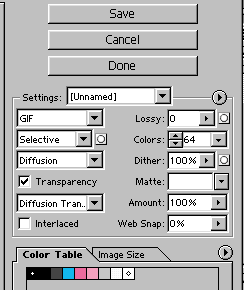 Точно так же поступим со всеми кадрами drowning до 19-го включительно — не забываем про разные положения рук и волн; лучше не халтурить и сделать лишний кадр, чем получить рваный, сбивающийся ритм в анимашке. Сделаем слой с рамкой невидимым (щелкнуть мышкой на пиктограмму глаза на панели слоев) и проделаем ту же операцию с кадрами 1-7. Забегая вперед: почему нельзя обойтись теми кадрами, что уже есть в анимашке drowning? Размеры. При анимации изображения все кадры выравниваются по центру, и если у каких-то размеры нестандартные, при просмотре они будут «прыгать». Далее. Разных конфигураций волн — всего три, найдем эти кадры и скопируем в разные окна Шопа: 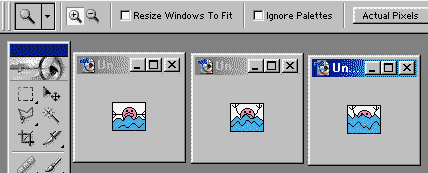 Увеличим их размеры до размеров базового кадра (у меня — 43px), не забывая про белый фон. Теперь в каждом — сотрем человечка нафиг! Замажем белым, пусть останутся одни волны. И сохраним как w1.gif, w2.gif и w3.gif. Теперь длинный шаг: Откроем файлы a1, a2 и a3. Сделаем каждому Image => Mode => RGB Color — иначе слои не будут работать. 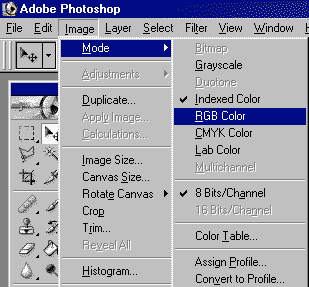 У всех рисунков конфигурация волн одинаковая — у меня ей соответствует файл w2. Открываем w2, делаем следующее: а. передним цветом на панели инструментов ставим белый; б. к w2 применяем select => сolor range — выделяется вся белая область; 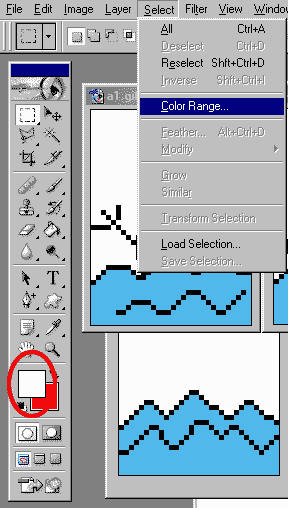 в. инвертируем выделение; г. копируем результат в буфер, Ctrl-C, и вставляем в гифы a1, a2 и a3 — Ctrl-V; 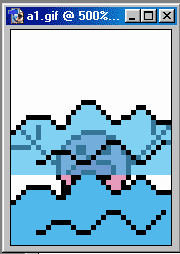 д. в каждом по очереди делаем так: опускаем новый слой до полного совмещения волн с волнами на бэкграунде, удерживая Ctrl щелкаем мышой по вставленному слою в панельке слоев — волны выделяются, снова инвертируем выделение (теперь выделено всё, что не волны — поняли смысл операции?), и не снимая выделения — снова select => color range, inverse. 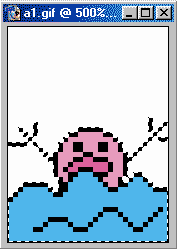 Теперь выделен человечек и волны, но — в слое, в котором есть только волны! Сменим активный слой в панельке слоев на бэкграунд, сделаем ему Ctrl-C + Ctrl-V, вернемся к слою с волнами, снова выделим его, вернемся к слою «человечек плюс волны», жмем del. Фффсё!! Теперь в последнем слое остался только человечек. Поменяем цвет на панельке инструментов: белый снова должен уйти на бэк. В каждом гифе перейдем на бэкграунд и, ни снимая выделения с человечка, жамкаем del. Перейдем к рисунку a1, выберем слой с человечком и поместим его за слой с волнами (чтобы те его перекрывали). Затем опустим на раз, два, три, четыре... пять пикселов, чтоб лишь макушка торчала. Сохраним результат как а1а.gif. А2.gif не трогаем, берем а3 и повторяем операцию, но вместо опускания поднимем на 5 пикселов. Дорисуем рожицу попиксельно и сохраним как а3а.gif. 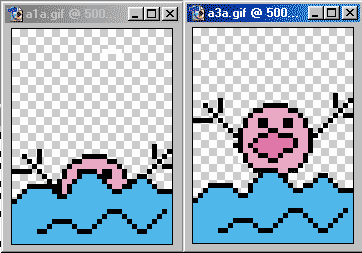 Копируем в базовый рисунок двадцатый кадр, снова включаем рамку, но из скопированного кадра удаляем человечка нафиг, оставляя только руки. Сами руки сводим поближе друг к другу и к волнам. Всё, утопили беднягу... 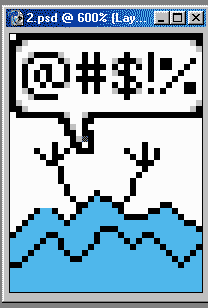 Теперь вернемся к тому, ради чего всё затевалось. Пипеткой наберем черный и серый цвета из слоя с рамкой, из рамки удаляем все символы и заполняем ее точками и черточками, чтобы создавалось впечатление текста. (Не забудьте заполнить промежутки между черными буквами и строчками серым полутоном — он создает тексту объем.) Выделяем слой — волшебной палочкой вне рамки плюс inverse, иначе внутри него останутся дырки — 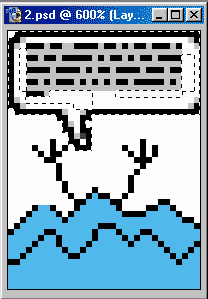 - копируем (Copy Merged) результат в буфер и вставляем в — помните? — а8.gif. Переводить его в RGB-mode уже не нужно, файл сохраняем как а8а.gif. Возвращаемся к основе, дублируем слой (старый еще может пригодиться, его пока в инвизибл), выделяем прямоугольник текста и сдвигаем на два пиксела — одну строчку — вверх. Верхнюю стираем, нижнюю дописываем, чтобы создавалось ощущение последовательности текста. Вставляем в следующий гиф — а9. И так далее, до а19... Идем в Гиф-аниматор, жмем сначала New, затем Add Images.  Добавляем все, что с окончанием -а, и те, что по порядку между ними, но без -а. а1а, а2, а3а, а4, а5... а20а. Операции в окошке с кадрами можно осуществлять как с одним кадром, так и с несколькими подряд, выделив их мышкой. Разложим их по порядку — они должны скопироваться вразнобой, т.к. в самой исходной папке были перемешаны. Выделим все и сделаем Delay = «1» и How to remove = «to background color». 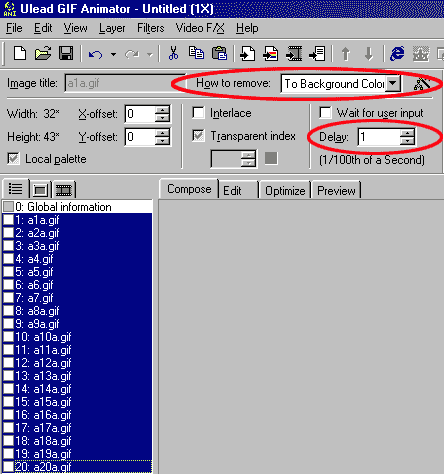 Смотрим Preview, видим, что на утопленника не очень похоже — буревестник какой-то над волнами. Надо добавить несколько «пустых» волн. Добавляем w1, w2 и w3 несколько раз вперемешку, затем долго играемся с delay, добиваясь чтоб было не слишком шустро. Возможно, придется нарисовать еще пару кадров... Насладившись результатом, идем во вкладку Optimize и ставим нужные параметры. 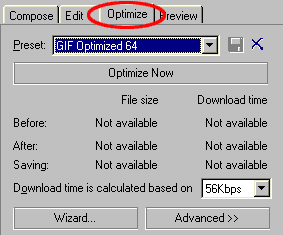 Мне вполне хватает одниого изменения палитры — все наши смайлы и медальки в 64 цветах. Жмем Optimize now: Before: 11512 After: 7449 Saving: 4063 Гм... вообще-то могло быть и получше... килобайта эдак в два. Shit happens.... Записываем гиф, загружаем туда, куда дают — поскольку я лишен ныне возможности кидать прямо на ЕГ-сервак, няхай буде postcard.ru. Смотрим: Как вы, наверно, давно догадались — этот смайл посвящен нашим серийным писателям, не так часто радующим нас продолжениями, как нам того хотелось бы =) В качестве домашнего задания — попробуйте сделать смайл для наших девушек, Agellare и KOVAD. Для этого достаточно подрисовать синий бантик каждому кадру; смайлики m/f я беру в игре Смутные Времена , их там два-три десятка... |
||||
|
Дизайн Elite Games V5 beta.18 EGM Elite Games Manager v5.17 02.05.2010 |